Windows server 2008默认只支持一个administrator用户登陆, 如果有人在远程进来就会踢掉已经远程进去的用户,
那么如何解决这个问题呢?那就是设置多用户远程登录。
首先,要服务器开启远程桌面连接:
计算机---属性---远程设置---勾选“允许运行任意版本远程桌面的计算机连接(较不安全)”
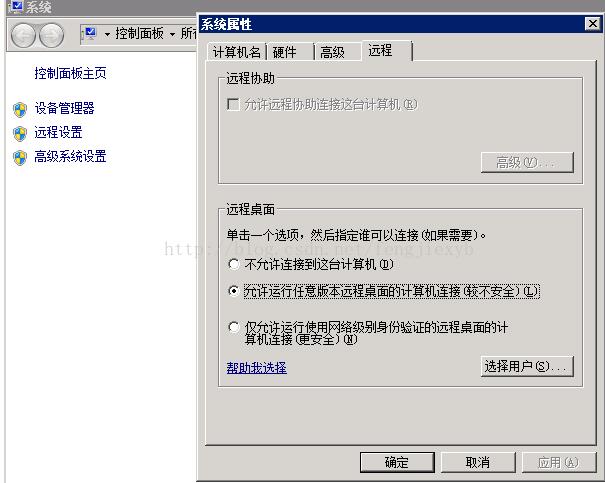
接下来,修改远程桌面的连接数,具体修改方法如下:
控制面板→类别选择"小图标"→管理工具→远程桌面服务→远程桌面会话主机设置→把"限制每个用户只能进行一个会话"勾选去掉,操作图如下:

然后双击连接中的RDP-Tcp→网络适配器→最大连接数修改为2此时的同时远程桌面连接的数量即设置为2。
如果只需要2个用户同时登陆,上面的设置已经可以了。
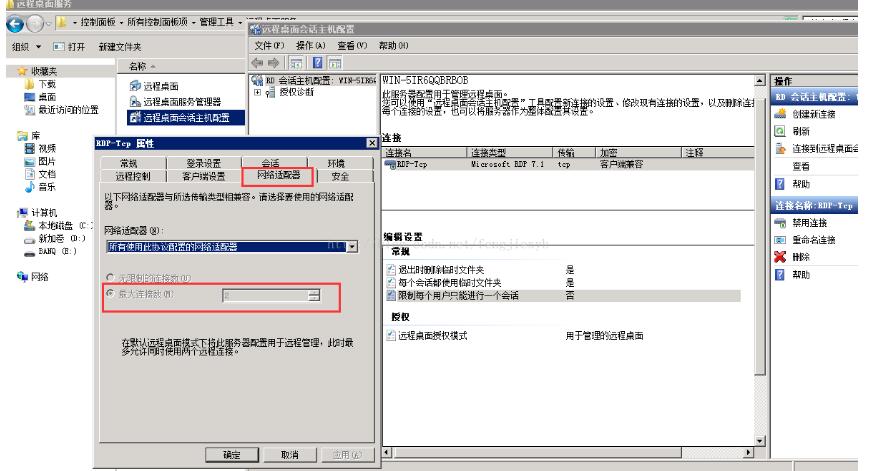
接下来是调整超过2个连接数的的设置方法:需要安装终端服务器(未测试)
第一步.在开始->运行命令栏中输入 gpedit.msc
在组策略中依次打开“计算机配置→策略→管理模板→Windows 组件→远程桌面服务→远程桌面会话主机→连接”中,选择“限制连接数量”进行配置。
第二步.在角色里增加远程桌面服务。
右击我的电脑,选择管理,在服务器管理→角色中添加远程桌面角色,一直下一步,然后重启服务器。